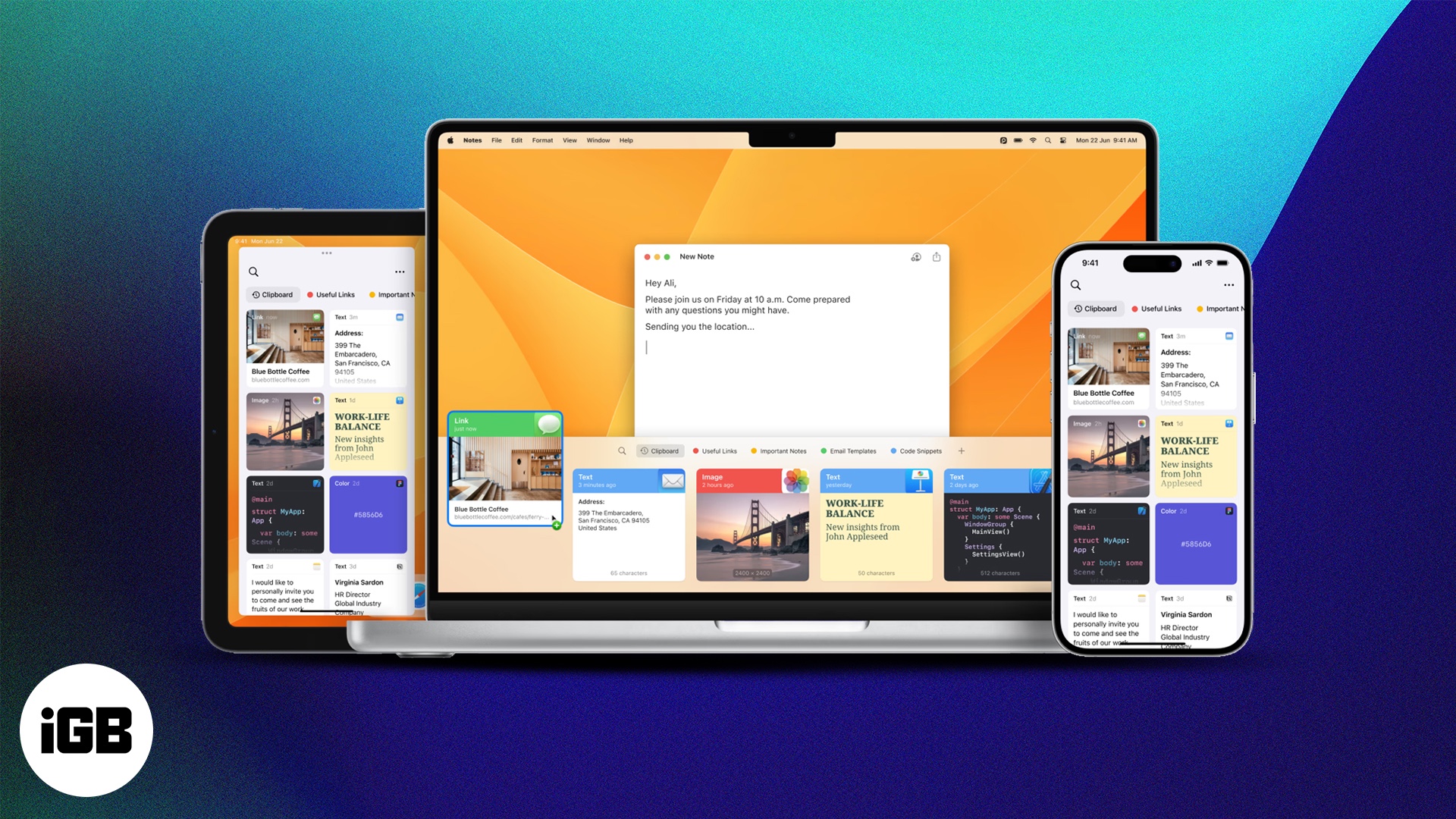
Başqa bir Apple cihazında açmaq üçün özünüzə bir link göndərmisinizmi? Və ya Mac-dan bir nömrəni iPhone’unuza yenidən yazmısınız? Bu kiçik narahatlıqlar axını poza bilər. Apple’ın universal panoya fərqi yarandığı yer budur.
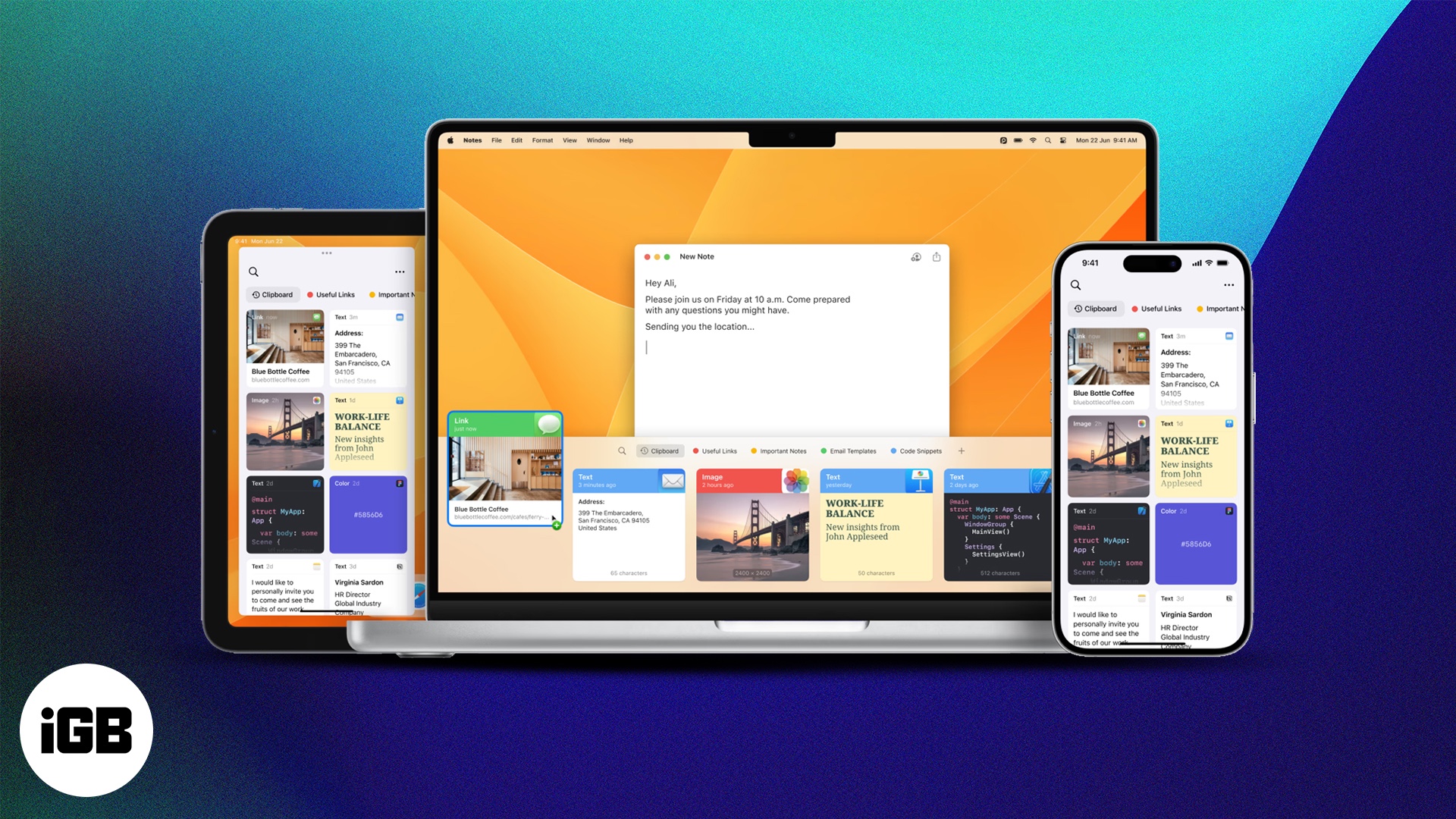
Bu xüsusiyyət ilə, alma cihazlarınızın arasında və dərhal aramsız və dərhal kopyalaya və yapışdıra bilərsiniz. Kabellər, üçüncü tərəf tətbiqləri və ya bulud sinxronizasiya gecikmələri yoxdur. Bu təlimat universal panoya, onu necə aktivləşdirmək, necə işlədiyini və Apple ekosisteminizdə istifadə etməyin ən yaxşı yollarını əhatə edir.
Universal panoya nədir?
Universal panoya bir hissəsidir Apple’ın davamlılığı xüsusiyyətləri, Mac və iPhone, iPad və ya digər dəstəklənən Apple cihazı arasında kopyalama və yapışdırmağa imkan vermək üçün hazırlanmışdır.
Məsələn, bir URL-ni iPhone-a kopyalaya və bir neçə saniyə ərzində Mac-da bir səhifəyə yapışdıra bilərsiniz.
Universal panoya istifadə etmək üçün nə lazımdır
Cihazları kopyalamağa və yapışdırmağa başlamazdan əvvəl bu tələblərə cavab verdiyinizə əmin olun:
- iOS 10, iPadolar 10 və ya macos sierra və ya daha sonra
- Eyni Apple hesabından istifadə edərək iCloud-a daxil olan bütün qurğular
- Bluetooth və Wi-Fi bütün cihazlarda effektivdir
- Bir-birinin 10 metrində saxlanılan qurğular
- Hər cihazda əlləmə effektivdir
Apple cihazlarınızdakı universal panoya necə imkan vermək olar
İndi universal panoya aid bütün şərtləri bildiyiniz üçün, bu, Apple cihazlarınıza necə hazırlaşa biləcəyinizi burada:
Mac-da
- Açıq Sistem Parametrləri → General-a gedin → AirDrop və Handoff.

- Bu Mac və iCloud cihazlarınız arasında əl qaldırmağa icazə verin.


- Bluetooth və Wi-Fi-ni yandırın.
- Eyni Apple ID ilə iCloud-a daxil olduğunuzu təmin edin
IPhone və iPad-də
- Açıq Parametrlər → Ümumi.
- AirPlay və davamlılığı tapın və vurun.
- Əlinizi dəyişdirin.


- Bluetooth və Wi-Fi-ni yandırın.
- Eyni Apple hesabından istifadə edərək iCloud-a daxil olun Mac kimi.
Bunu etdikdən sonra, Apple cihazlarınız arasında səylə kopyalamağa və yapışdırmağa hazırsınız.
Universal panoya necə istifadə etmək olar (addım-addım)
Apple cihazlarınızda tamamilə qurulmuş universal panoya ilə, indi bir cihazdakı mətn və ya faylları kopyalamaq və dərhal digər Apple cihazında götürün.
Mac və iPhone arasında kopyalayın və yapışdırın
Mətn, şəkillər və ya kiçik faylların olub-olmaması, burada Mac və iPhone arasında kopyalama və yapışdırmaq üçün budur:
Mac-a iPhone / iPad-dən:
- Kopyalayın: Kontekstual menyudan kopyalamaq istədiyiniz mətni, şəkli və ya linki vurun və saxlayın.


- Pasta: Mac-da hər hansı bir uyğun tətbiqə gedin və əmr (⌘) + V. düyməsini basın.


Mac-dan iPhone / iPad-ə qədər:
- Kopyalama: Kopyalama etmək istədiyiniz görüntüyü və ya sağa vurun → Kopyanı seçin və ya əmr (⌘) C düyməsini basın.


- Pasta: iPhone-da mətn sahəsini uyğun bir tətbiqdə vurun və saxlayın → Kontekstual menyudan yapışdırın.


Cihazlar arasında fayl və qovluqları kopyalayın
Macos Ventura və ya daha sonra işləyən qurğular üçün idealdır:
Mac-a iPhone / iPad-dən:
- Kopyalayın: Faylınızı vurun və saxlayın → Kopyala vurun.


- Pasta: Mac-da hər hansı bir uyğun tətbiqə gedin və əmr (⌘) + V. düyməsini basın.


Mac-dan iPhone / iPad-ə qədər:
- Kopyalama: Kopyalamaq istədiyiniz fayl və ya qovluğa sağ vurun → Kopyanı seçin və ya əmr (⌘) C düyməsini basın.


- Pasta: Fayllar tətbiqetməsindəki təyinat qovluğunu açın → Boş məkanı vurun və yapışdırın və yapışdırın.


Problemlərin aradan qaldırılması: Universal panoya işləmir?
Universal panoya gözlənildiyi kimi işləmirsə:
- Wi-Fi və Bluetooth-un işə salınması və hər iki cihazın bir-birinə yaxın olmasını təmin edin.
- Cihazları kilidli və oyaq saxlayın.
- Sinxronizasiya görünsə, iCloud-a daxil olun və yenidən iCloud-a daxil olun.
- Müvəqqəti glichləri təmizləmək üçün cihazlarınızı yenidən başladın.
- Ən son OS versiyasında olduğunuzdan əmin olun ki, Apple mütəmadi olaraq hata düzeltmelerini itələyir.
Universal panoya maksimum dərəcədə artırmaq üçün ekspert tövsiyələri
Apple cihazlarınızın arasında bu qabaqcıl tövsiyələrlə kopyalayıb yapışdırılacaqsınız:
- Type olmadan təhlükəsiz məlumatı yapışdırın
- Daha böyük bir ekranda şəkilləri düzəldin: iPhone-da bir ekran görüntüsünü götürün, kopyalayın, sonra birbaşa önizləmə, photoshop və ya Mac-da başqa bir görüntü redaktoruna yapışdırın. Daha böyük bir ekranda görüntüləri düzəltmək daha kiçik bir ekranda redaktə etməkdən çox üstündür. Üstəlik, Airdrop vaxtına qənaət edir.
- Bunu Sidecar ilə birləşdirin: Sidecar (Mac + iPad) istifadə Universal panoya daha da güclü edir. Onların arasında keçid olmadan cihazlar arasında mətn, şəkillər və faylları tez bir zamanda kopyalayıb yapışdıra bilərsiniz.
- Çoxlu iş axını üçün əladır: Sosial media məzmunu, veb inkişafı və ya blog yazıları üzərində işləyirsinizsə, başlıqlar, hashtags, HTML parçaları və ya müxtəlif cihazlardan istinadları çəkmək üçün universal panoya istifadə edin.
- Tədqiqat edərkən istifadə edin: iCloud Sync qeydlərinizə cihazlarınızdakı qeydlərinizə daxil olmağınıza kömək edir, universal panoya iPhone və ya iPad-də məqalələr və ya işləmələrinizə baxarkən və bir Mac-də bir söz sənədində əsas məqamı yapışdırmağa ehtiyac duyur.
Apple iş axınını qaldırın
Universal panoya kiçik bir xüsusiyyət kimi görünə bilər, ancaq alma cihazlarınız arasında kopyalayıb yapışdırmaq üçün istifadə etdikdən sonra, onsuz necə yaşadığınızı düşünəcəksiniz.
Tələbə, peşəkar və ya yaradıcısan
Suallar
Bəli, bütün qurğular eyni Apple ID ilə iCloud-a imzaladıqca.
Bəli, bu, bluetooth və həmyaşıd-peer wi-fi istifadə edir. Aktiv internet bağlantısı lazım deyil.
Tamamilə. Onlara adi mətn kimi baxın.
Oxuantla əlaqəli məqalələr:
- IPhone-da panoya necə daxil olmaq olar: Asan yollar izah edildi
- Bir neçə addımda Apple Watch ilə Mac-ı kilidini açın
- Yenidən başlamağa davam edən bir Mac necə düzəltmək olar.
